Архив папки и папки Търсене

Архив папки и папки Търсене
Архив папки и папки Търсене
Папка "Входящи", "1-контрол" и "7-контрол" съдържа букви, които изискват някакъв вид отговор. Архив папки се използват за съхранение на съобщения, които не се изисква реакция, но могат да бъдат полезни в бъдеще. Тъй като никога не знаеш какво ще излезе нещо като писмо от полза в бъдеще, е по-добре да се запази всички букви.
Архивът трябва да създаде не повече от 7-10 папки (по-удобни за "раждане" случаи). Например, "Проекти", но не на отделна папка за всеки проект. Тогава структурата на файла е съвсем проста и удобна.
Понякога използвате автоматизирани правила, филтриране на електронната поща за разпространение на съобщения от този архив папки. Например, поща от определени податели автоматично се кредитират на "Клиентите" папка и т.н. Този метод е опасен: .. Вие виждате папката "Клиенти" с три непрочетени съобщения се папка "Доставчици" със седем непрочетени съобщения и т.н. Има пълен преглед .. нови съобщения, няма разбиране за това, което липсва на първо място. Затова е по-добре да изложи писма за архивиране на папки ръчно след писмата лежат "Входящи - 1 Control -. 7-контрол"
Вашите собствени писма, които са в "Изпратени", нещо не си струва. Когато всички те са в същата папка, че е по-удобно за вас да се търси.
1. Щракнете върху File / Data, изберете "Настройки на профила".
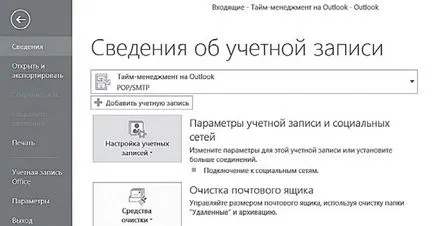
2. Кликнете върху "Data Files" раздел в прозореца, който се отваря, щракнете върху "Добави".
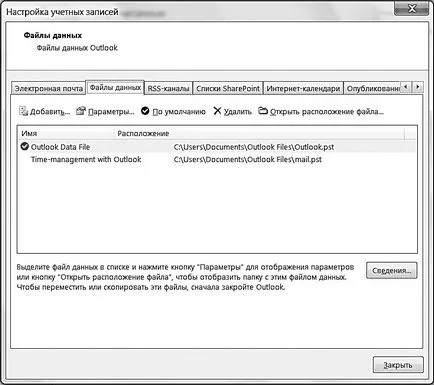
3. В падащото меню "Създаване или Отворете Outlook Data File", за да изберете папката, в която искате да поставите файла с данни и въведете името на файла. Например, "Моите лични имейли и календари. pst ». Под това име, файла с данни ще се вижда от списъка за Outlook папка. Натиснете бутона "ОК".
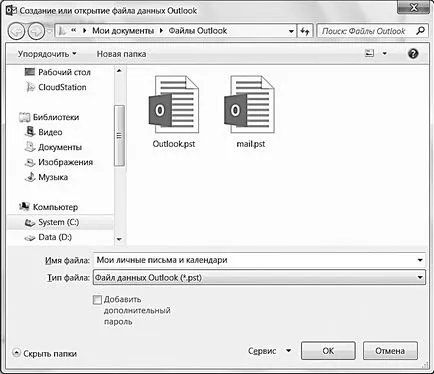
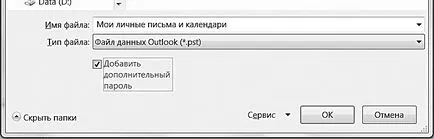
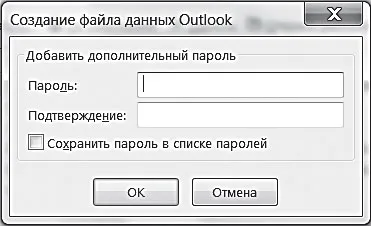
Сега в списъка с папки отляво, ще видите тази папка. Възможно е да се създаде под-папки от всякакъв вид -..- Mail, събития, задачи и др Цялото съдържание на под-папки ще се съхранява във файла "Моите лични имейли и календари. pst », които могат да бъдат съхранени на карта с памет, трансфер до други компютри, за да го свържете към Outlook, и така нататък. н.
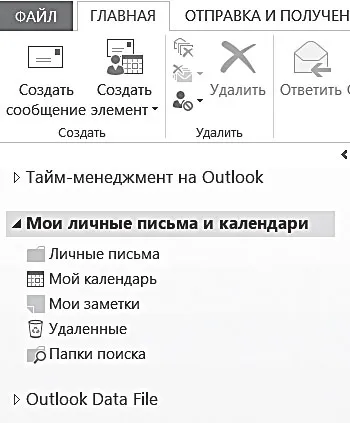
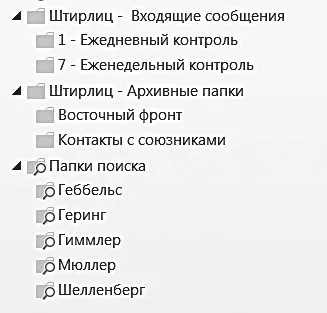
Това позволява, например, вижте всички имейли от един човек, за да се разпространява във физически папки от различни проекти и посоки. Или, напротив, да се съберат всички букви на всеки проект на физическите папките, които са свързани с различни хора или фирми.